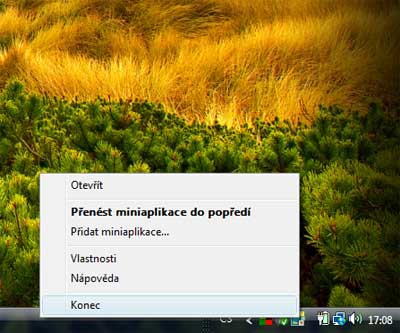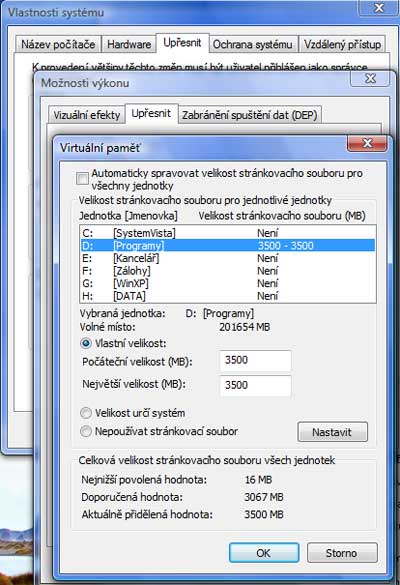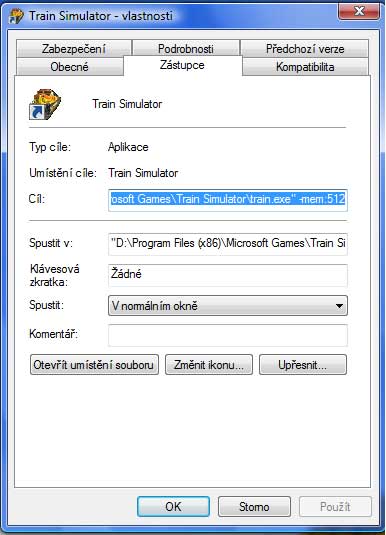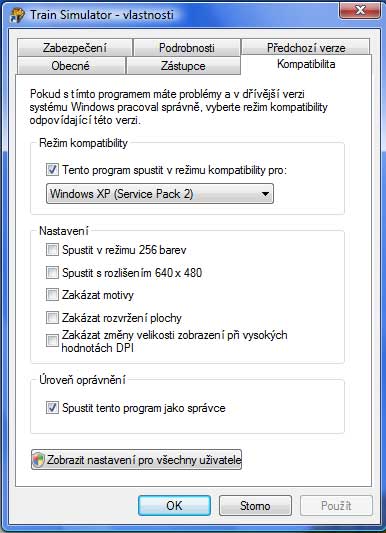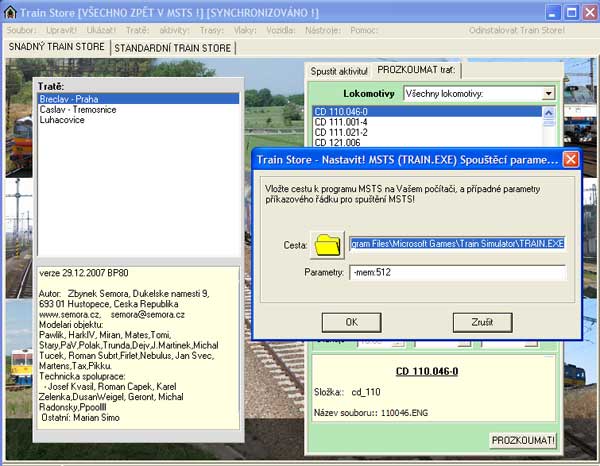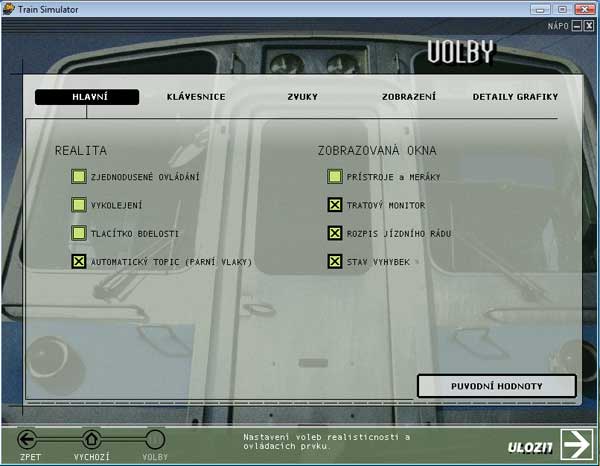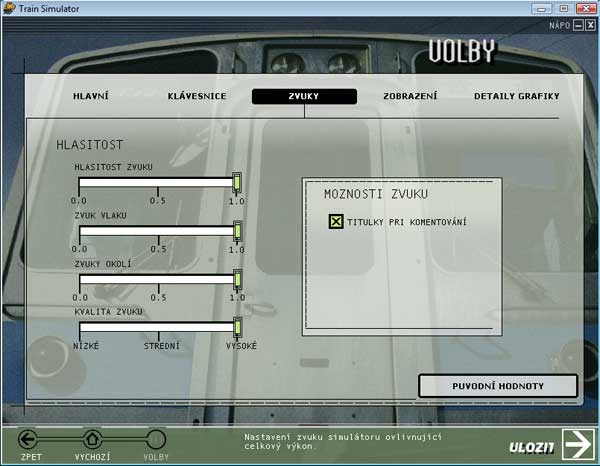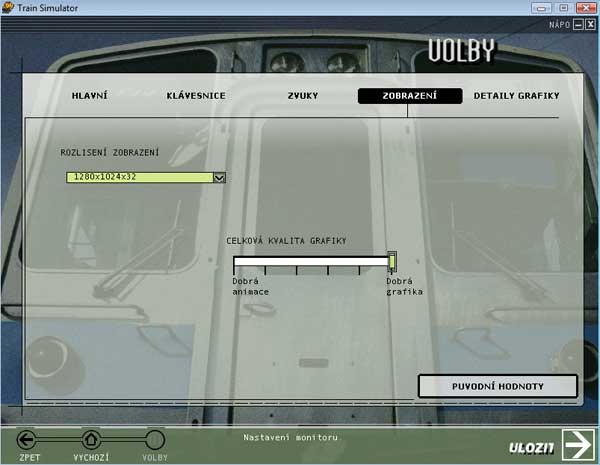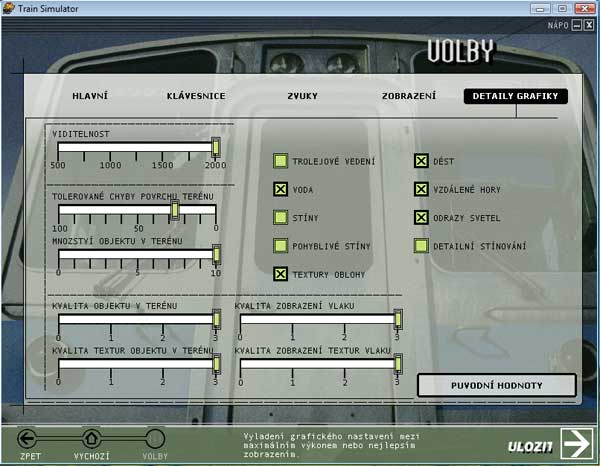1.
Důležité nové informace kolem vlastní instalace MSTS:
- Úvodní video
při spuštění MSTS dělá někdy
problémy, že ve hře nefunguje klávesnice.
Pokud jej chcete deaktivovat smažte soubor startup.mpg.
Najdete jej ve složce Global.
- Je důležité, aby na disku, kde je nainstalován MSTS bylo
vypnuté indexování:
Disk-vlastnosti-zrušit zatržítko "Indexovat obsah disku a umožnit tak
rychlejší vyhledávání"
Indexování má přičinu, že MSTS nevidí některé soubory i když tam jsou,
ale nejsou dodržena malá písmena.
- Pokud používám systém Vista nebo Sedm, tak se MSTS instaluje takto:
Vložím disk CD1 a vyberu volbu "Otevřít okno a zobrazit soubory" Najdu
složku setup.exe, pravé tlačítko myši
a zvolím volbu "spustit jako správce"
Takhle postupovat se vším, co není vytvořeno přímo pro Sedmičky
nebo Visty, jinak se SW nemusí chovat korektně.
- Nikdy v zástupci nezatrhávat "Režim
kompatibility pro XP SP3" V Sedmičkách to pak dělá velké
problémy.
- Pokud MSTS po načtení aktivity padá, přitom se nic nového
neinstalovalo a ještě nedávno vše fungovalo,
může být příčina, že se změnilo nějaké nastavení v MSTS. Podle bodu 13.
reinstalujte MSTS BIN.
- Ve Vistách a Sedmičkách v editoru aktivit nejsou
vidět na mapě koleje:
Nastavení grafické karty, například ATI: Catalyst Control Center-3D-SMOOTHVISION
HD:Vyhlazování-
zatrhnout "Použít nastavení aplikace" Ostatní nastavení mohou být
vlastní.
Pro vlastní hru je důležité tohle mít jako vlastní včetně anizotropního
filtrování a pokud možno dle výkonu grafiky
na maximum, jinak se pražce a objekty na pozadí slévají v šedou barvu.
- Ve Vistách a Sedmičkách se nedá v editoru tratí
pohybovat s kamerou, jde to velmi pomalu.
Řešení: V místě vstupu do trati musí být umístěn zvukový sloup. (u BP je
to dodrženo)
- Doporučené nastavení simulátoru:
Klikněte pravým tlačítkem na zástupce MSTS - vlastnosti - Cíl - zápis
změňte na
"C:\Program Files\Microsoft Games\Train Simulator\train.exe" -mem:512
.
Pokud máte jinou cestu, tak ji musíte dodržet (jiné písmeno disku)
U Trainstore: Nástroje - Možnosti - Spouštěcí nastavení MSTS - okno
parametry - napsat: -mem:512
Tímto si MSTS vezme ze systému víc paměti a stane se stabilní.
Zvuky - vše na maximum.
Rozlišení - pro kvalitní zobrazení textur nutné 32 bitů, doporučeno
nejvyšší nebo dle možností monitoru
Další nastavení: Doporučeno vše na maximum (jinak mohou být nedokreslené
objekty),
při slabším PC snížit viditelnost např. na 1500m
Počet objektů pokud možno 10.
Trolejové vedení můžete vypnout, aby se dráty nezobrazovaly i na
kolejích bez TV
Všechny stíny doporučuji povypínat, docílíte víc než dvojnásobné FPS a
omezíte zamrznutí hry během aktivit
na minimum.
Vypnutí stínů je i nutnost kvůli všem novějším vysoce detailním
lokomotivám (Skůrova Poštovní spořitelna, ČEZ, atd),
jinak MSTS zamrzne.
Pokud cokoli v nastavení změníte
reinstalujte podle bodu 13 MSTS BIN (Patch)
V instalaci MSTS BIN doporučuji úplnou instalaci.
Důležité je i nastavení Vašeho PC. Zkontrolujte nastavení virtuální
paměti. Pokud tam máte "velikost určí systém"
zrušit a nastavit pevné hodnoty dle obrázků v Desateru. Nastavte
minimálně doporučenou hodnotu.
Také je nutné defragmentovat disk. To vše má vliv na stabilitu této hry.
Nezapomeňte pravidelně mazat obsah složy SAVES.
Velký počet uložených pozic je příčinou nestability hry.
Také nadměrně vysoký počet consists (nad
1000) může být příčinou některých pádů MSTS. Nevadí při spouštění přes
Trainstore.
Parametry pro zástupce MSTS:
hra:
train.exe" -mem:512
hra v okně:
train.exe" -vm:w -mem:512
editory:
train.exe" -toolset -mem:512
místo 512 můžete zkusit i 1024, dle RAM u vašeho PC
Ale pokud používáte Windows 7 jiný parametr
než 512 nepoužívat, jinak MSTS po určité době ztrácí při hustějším
provozu a husté zástavbě výkon a začne být nestabilní. Vyzkoušeno při
posledních testech. MSTS si přitom vezme ze systému víc paměti než těch
zapsaných 512.
- pokud v kabině máte rušivou bílou mřížku (zapnuté doporučené
Anizotropní filtrování v grafice)
doplňte parametr -nofiltercab
Pak zápis bude vypadat například takto (dodržet mezery):
"D:\Program Files\Microsoft Games\Train Simulator\train.exe" -mem:512 -nofiltercab
2. Vlastní instalace
tohoto DVD:
Před instalací se přesvečte, zda máte v počítači nainstalován Microsoft
Train Simulator (dále MSTS) jakékoli verze
a nemáte v MSTS nějakou nekompatibilní trať (s kolejivem Xtracks)
Například 321, 180, 090, ŽSR 150.
Do takového MSTS instalovat trať nelze. Postupujte dle bodu 6.
Také je vhodné si udělat zálohu složek Global, Sound, GUI a Trains
originál MSTS. Po odinstalování trati tyto už nebudou kompletní.
Pokud původní tratě a vlaky MSTS nepoužíváte, můžete před instalací z
DVD smazat (přesunout do záloh) komplet složky Routes a Trains.
3. Pokud máte nainstalován MSTS Patch (BIN),
doporučuji jej před instalací odebrat (Přidat nebo odebrat programy)
a nainstalovat tímto instalátorem.
Vyhnete se starším nekompatibilním verzím nebo kolizím při špatném
postupu v instalaci z tohoto DVD.
Pokud máte aktuální verzi instalace je sice možná, ale nesmíte mít
zatržené volby:
České prostředí do MSTS
Update MSTS na verzi 1.4
Update MSTS BIN xxx
Jinak by jste si nainstalovaný MSTS BIN poškodili a znefunkčnili.
Po instalaci MSTS Patch (BIN) se už nesmí zasahovat do nastavení MSTS
jinak to může způsobit nestabilní prostředí.
Pokud jste do nastavení zasahovali, postupujte podle bodu 13
4. Klikněte na "Instalovat trať, lokomotivy
a vozy". Potvrďte instalaci - "Spustit".
Další instalační soubory se spouští v průvodci instalátoru.
Postupně se Vám nainstaluje trať,vozidla, čeština do MSTS, update MSTS
na verzi 1.4, která je podmínkou pro instalaci MSTS BIN.
MSTS Bin je povinná instalace. Jedná se o neoficiální update MSTS, Autor
J. Vansa ( Džordž ).http://mstsbin.uktrainsim.com/.
Tohle update udělá z MSTS úplně jinou, dokonalejší hru s rozšířenými
možnostmi.
U vozidel automatické přepínání kabin den/noc, přecházení na druhé
stanoviště nebo jinou lokomotivu, nové ovládací prvky
a mnoho dalšího, viz stránky autora. MSTS BIN je povinná instalace.
Doporučuji přečíst manuál k této aktualizaci v rubrice Doplňkové
programy. Hlavně si někam opište nové prvky ovládání.
Dále se Vám nainstaluje update původních tratí MSTS pro rozšířené
kolejivo této trati.
Cestu k MSTS si všechny instalátory najdou automaticky, není třeba
adresář MSTS vyhledávat.
Doporučuji také zkontrolovat nastavení MSTS dle bodu 9 Desatera v menu
trati.
5. Pozor, po
nainstalování této trati i s aktivitami se start MSTS prodlouží až na
několik desítek minut v závislosti
na výkonu počítače a počtu aktivit.
Doporučuji postupovat podle bodu 7 a 8.
6. Důležité!!! Součástí trati jsou i
soubory, které se nakopírují do adresáře Sound a Global v MSTS,
dále se vytvoří nová složka Tracks_B.
Tato trať se nesmí instalovat do jedné složky s tratěmi, které používají
Xtracks!!!
Jinak MSTS nespustíte.
Pokud máte v MSTS nainstalovány tratě s Xtrack, například trať 321 a
nemám žádné zkušenosti s adresáři MSTS, nejednodušší je tento postup:
- celou funkční složku Train Simulator si zkopírujte do zálohy na stejný
disk, kde máte MSTS (kvůli rychlému přepínání adresářů)
- Otevřte ostrou složku Train Simulator a smažte tyto složky : Global,
Routes
a složky ,které vytvořil MSTS BIN: MSTSBIN_BACKUP,Rail Driver DLLs a
Translated DLLs (tyto vždy smažte, pokud Vám MSTS BIN nejde
nainstalovat)
Sound ponechejte, protože instalace BP obsahuje jen aktualizaci
defaultního Sound.
- Do takto připraveného adresáře pak instalujte obsah DVD BP
- Pro rychlé přepínání tratí si všechny kopie Train simulator
přejmenované například 321Train Simulator přesuňte do složky Microsoft
Games,
kde jen složka s názvem Train Simulator bude aktivní. Pokud budete chtít
hrát trať 321, nejprve Train Simulator přejmenujte na BPTrain Simulator
a pak 321Train simulator na Train Simulator. Pokud ale chcete mít
společná vozidla, tak stejným způsobem stačí přejmenovat jen složky
Global a Routes, eventuelně Sound.
7. Nainstalujte si "msts_activity_mover" (autor Martens: ml_software@email.cz),
kde můžete aktivity přesouvat do odkládacích složek a v MSTS nechat
pouze vybrané.
Jen je nutné v nastavení zadat cestu k MSTS a pro aktivování klepnout
myší do volby tratí.
8. S pomocí programu Trainstore (na tomto
DVD, i česky), který načítá pouze vybranou aktivitu
je start MSTS bleskový. Ale jsou jistá omezení, čtěte návod.
Ve složce "Další aktivity pro tuto trať" najdete jízdní řády k aktivitám
a zálohy vlastních aktivit nebo uživatelských, které jsou ale už v
základní instalaci.
Dříve zde byly i další aktivity, ale vzhledem k nekompatibilitě s
vozidly bylo od těchto upuštěno.
9. Čeština do MSTS obsahuje kromě překladů
hry i editoru od Ppoolllla
také prodloužené menu a načítací obrázky MSTS s Českými motivy.
Čeština k původním tratím MSTS je na DVD 1.
Doplňkové programy/Čeština do původních tratí.
10. - Od verze MSTS BIN 1.705xxx nelze ve
hře definovat funkční klávesy, změna je možná jen přímo v
konfiguračních souborech.
(c_electric.txt c_electric.iom )
Pro plnou funkci všech nastavení ve vozidlech ( nadproudy, zásah
rychlobrzdy ), je nutné mít ve hře zapnutý živák
(Ctrl + num 4 = zap/vyp)
U některých kabin se klávesou "V" zapíná / vypíná návěstní opakovač.
11. Při odinstalování trati nebo
reinstalování je doporučeno nejprve odinstalovat MSTS BIN a až potom
trať.
Nakonec ručně pročistit Složky Global a Routes/Breclav - Praha, pokud
tam něco zůstalo. Podobně zkontrolovat / domazat složku Trains,
pokud se tam něco přidávalo nebo nějak experimentovalo. Je to z důvodu,
kdyby tam zůstaly nějaké vadné trasy nebo Consisty, tak eventuelní
problém,
kvůli kterému trať reinstalujeme by po nové instalaci v MSTS zůstal.
Pokud se reinstaluje MSTS,
tak je samozřejmostí nutné všechny adresáře vyčistit včetně registrů (SW
Ccleaner) Funkční tratě a vlaky si samozřejmě nejprve zálohujeme.
Pokud reinstalujeme MSTS kvůli výměně počítače
nebo havárii systému,
je dobré mít zálohu celé složky Train Simulator 100% funkčního a
aktualizovaného MSTS.
Pak po reinstalaci MSTS jen jednoduše vyměníme nově nainstalovanou
složku Train Simulator za kompletní Train simulator ze zálohy.
Spustíme MSTS a nastavíme prostředí podle desatera, uložíme nastavení a
opustíme MSTS.
Potom je nutné podle bodu 13 jen nainstalovat MSTS BIN. Aby to ale bylo
možné, je nutné ze složky Train Simulator nejprve smazat složky,
které BIN vytvořil podle bodu 6 tohoto návodu.
12. Postup při dávání
do provozu elektrické lokomotivy:
Vzhledem k novým zvukům (není dočasně aplikováno u x6x, 110 a 111, kde
jsou ještě staré zvuky) dodržujte tohle pořadí:
1. zdvihnout sběrač
2. nechat dofoukat kompresor dokud se sám nevypne
3. otevřít vlakovou brzdu
Pokud postup nedodržíte, kompresor se zacykluje a už se nikdy nevypne.
Platí jen u prvního vstupu do aktivity.
Při přecházení už tohle opatření není třeba dodržovat.
13. Pokud jste během instalace zazmatkovali
a spuštěný simulátor Vám hlási chyby u vozidel na řádku xxx
nebo jste potřebovali změnit nastavení v MSTS,
postupujte podle těchto pokynů:
a) Ovládací panely - Přidat nebo odebrat programy (ve Vistách a
Sedmičkách je to nahoře ve složce Počítač)
najděte MSTS Patch 1.700819 (eventuelně jinou verzi) - odinstalovat
b) otevřte si složku Train Simulator (kam jste si MSTS nainstalovali)
a v adresáři po instalaci mého DVD se vytvořily mimo jiné tyto soubory
Patch 1.7.081920.exe - spustit a nainstalovat (zatrhněte si všechny
volby)
global.exe - spustit a nainstalovat. Je to oprava do této verze BIN
Od této chvíle nesahat na nastavení MSTS. Pokud je tohle třeba, po novém
nastavení tuto proceduru opakujte.
Pak už vše bude fungovat jak má.
14. Nejdou rozbalit
aktivity z formátu APK.
Pokud ve Vistách Vám nejde rozbalit aktivita ve formátu apk, pomůže tato
metoda:
1. Na DVD ve složce Uživatelské aktivity spusťte jako správce
registr_fix.exe
2. zkopírujte si na plochu soubor Train Simulator/UTILS/tsunpack.exe
3. soubor aktivity ve formátu APK pak přetáhněte myší do tsunpack.exe a
už by to mělo fungovat.
U Windows XP stačí jen po nové instalaci MSTS spustit registr_fix.exe a
apk formáty se rozbalí na kliknutí.
Desatero nastavení v
obrazech:
|